Kako to Sigurnosna kopija iPhone na računalo
U našem svakodnevnom životu ljudi koriste svoj telefon,koja ima vrlo važnu ulogu. I većina korisnika preferira iPhone. Slušalica ljudi sadrži važne podatke kao što su datoteke, slike, videozapisi i toliko različitih vrsta podataka sa značajnom vrijednošću. I ti se podaci moraju sačuvati. Ako se podaci izgube iz nekih ili drugih razloga, poput krađe ili slučajno oštećenje slušalice, ljudima su potrebni ti podaci sigurnosna kopija iPhone na PC, Izrada sigurnosne kopije podataka na računalu daje vam jamstvo da imate svoje podatke kod sebe u slučaju da su oštećeni.
Ali znate li kako sigurnosno kopirati iPhone na računalo? Ako ne, evo nekoliko metoda koje bi vam mogle pomoći.
1. način: Izrada sigurnosne kopije iPhonea na PC pomoću iTunesa
Jedna od najčešće korištenih metoda za izradu sigurnosnih kopijaiPhone na PC je putem iTunes. iTunes je softver koji Apple pruža za takve stvari. Sve što trebate učiniti je slijediti dolje navedene korake za izradu sigurnosne kopije iPhonea na PC s iTunesom.
Korak 1: Spojite svoj iPhone na PC kabel USB pjevajte i pokrenite najnoviju verziju iTunes.
2. korak: Kliknite gornju lijevu ikonu uređaja.
3. korak: Idite na sažetak >> Izrada sigurnosne kopije odmah. Pričekajte da se postupak završi. Kliknite Gotovo kada završite.

Drugi način: Selektivno sigurnosno kopiranje iPhonea na računalo s iCareFoneom
Iako je iTunes jednostavan za korištenje, jedan zaostajeznačajka koja je najpotrebnija svim korisnicima. Prilikom svakog sigurnosnog kopiranja podataka svaki put morate napraviti sigurnosnu kopiju. Ovo zahtijeva mnogo vremena i suvišan posao. Ljudi trebaju alat koji može selektivno sigurnosno kopirati svoje podatke. Potreban im je alat koji može uštedjeti svoje vrijeme sigurnosnim kopijama samo onih podataka koje korisnici trebaju sigurnosno kopirati. I to je vrijeme kada Tenorshare iCareFone ulazi u sliku. To je najbolji način za izradu sigurnosne kopije iPhone uređaja, fotografija, videozapisa, glazbe i ostalih do 20+ datoteka na PC-u. Evo koraka koje morate slijediti.
1. korak: Povežite svoj iPhone s računalom i pokrenite alat. Nakon što je iPhone otkrijen, odaberite "Backup & Restore" opciju na izborniku koji se nalazi na vrhu.
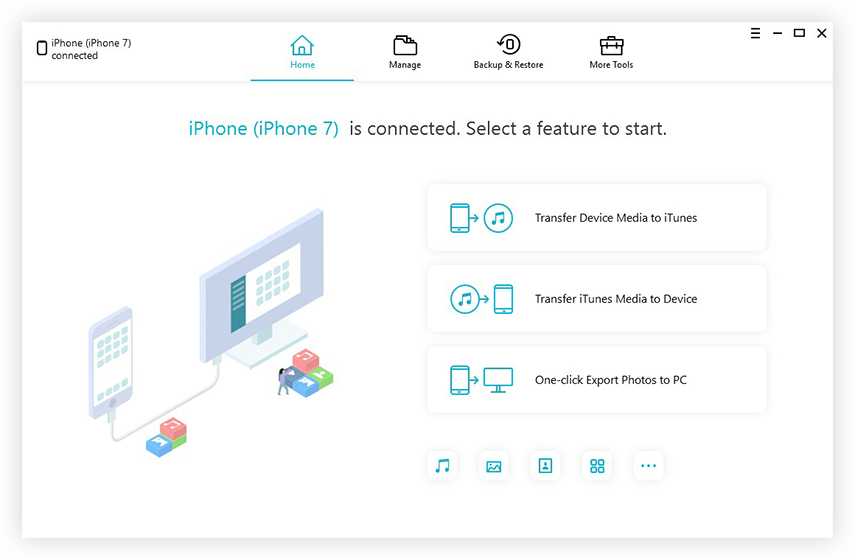
Korak 2: Sve datoteke bit će odabrane prema zadanom. Možete poništiti odabir i odabrati različite datoteke koje trebate sigurnosno kopirati.
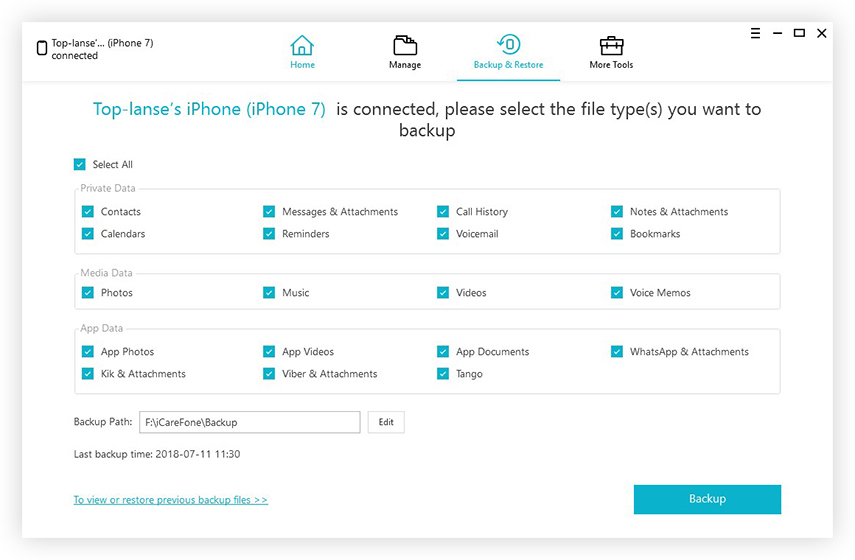
Korak 3: Nakon što odaberete datoteke, kliknite sigurnosna kopija i pričekajte da se proces završi.

Gledajući veliku sliku ovdje, upravo ste imalipogledajte gornje 2 metode koje se mogu koristiti za sigurnosno kopiranje vašeg iPhonea na računalo. Pogledali ste tradicionalnu metodu koju koristi gotovo svaki korisnik. Vidjeli ste kako sigurnosno kopirati svoje podatke na računalo pomoću iTunesa. Međutim, sigurnosno kopiranje pomoću iTunes-a može dugotrajno, jer ne izrađuje sigurnosnu kopiju samo odabranih podataka, već završava sigurnosno kopiranje svih podataka svaki put. Zbog toga se preporučuje upotreba Tenorshare iCareFone za selektivno sigurnosno kopiranje podataka na PC. Ovaj alat sigurnosno kopira vaše podatke pametno štedeći vaše vrijeme i prostor selektivnim sigurnosnim kopijama podataka.





![[Solved] Dešifriranje iPhone sigurnosne kopije s / bez lozinke](/images/itunes-backup/solved-decrypt-iphone-backup-withwithout-password.jpg)



